[VPN] ASUS 라우터에서 VPN 서버를 설정하는 방법 – PPTP
1. 펌웨어 버전에 따라 VPN의 일부 기능이 다를 수 있습니다.
인터페이스 1: 펌웨어가 3.0.0.4.388.xxxx(포함) 이후인 라우터를 지원하며, 설정 지침은 여기를 참조하세요.
인터페이스 2: 펌웨어가 3.0.0.4.388.xxxx 이전인 라우터를 지원하며, 설정 지침은 여기를 참조하세요.
2. 펌웨어 업그레이드 방법에 대한 자세한 내용은 FAQ [무선 라우터] 라우터의 펌웨어를 최신 버전으로 업데이트하는 방법을 참조하세요.
3. FAQ
아래 단계에 따라 ASUS 라우터에 VPN 서버 - PPTP를 설정하세요.
1. 유선 또는 WiFi 연결을 통해 컴퓨터를 라우터에 연결하고 라우터 LAN IP 또는 라우터 URL https://www.asusrouter.com을 웹 GUI에 입력합니다.

참고: 자세한 내용은 라우터 설정 페이지(웹 GUI)로 들어가는 방법을 참조하세요.
2. 라우터의 사용자 이름과 암호를 입력하고 로그인합니다.

참고: 사용자 이름 및/또는 암호를 잊어버린 경우 라우터를 공장 기본 상태로 복원하고 설정 작업을 수행합니다.
라우터를 기본 상태로 복원하는 방법은 [무선 라우터] 라우터를 공장 기본 설정으로 초기화하는 방법을 참조하세요.
3. [VPN] > [VPN 서버] > [PPTP] 클릭 > VPN 서버 PPTP 항목에서  [ON] 아이콘을 클릭하여 기능 활성화(기본값은 OFF) > [VPN 클라이언트(최대한도: 16개)] "+"를 클릭하여 계정을 추가합니다.
[ON] 아이콘을 클릭하여 기능 활성화(기본값은 OFF) > [VPN 클라이언트(최대한도: 16개)] "+"를 클릭하여 계정을 추가합니다.
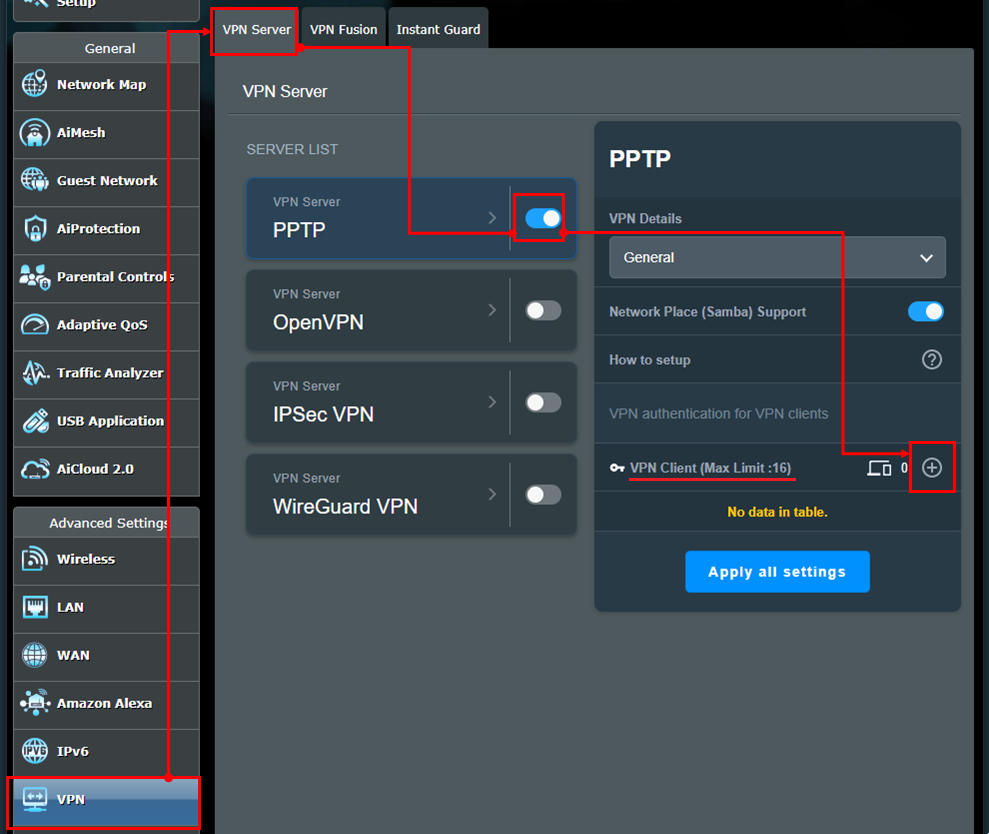
4. 사용자 지정 [사용자 이름] 및 [암호]를 입력하고 [확인]을 클릭합니다. 참고: [사용자 이름]과 [암호]는 한 번 설정하면 수정할 수 없습니다.
참고: 정적 라우팅(선택 사항) 아래의 [네트워크/호스트 IP] 및 [네트워크 마스크]는 필수 항목이 아니며 비워 둘 수 있습니다.
(1) 네트워크/호스트 IP: VPN 클라이언트 장치(예: 라우터)의 IP 주소 또는 네트워크 세그먼트를 입력합니다.
(2) 네트워크 마스크: 255.255.255.0을 입력하는 것이 좋습니다.
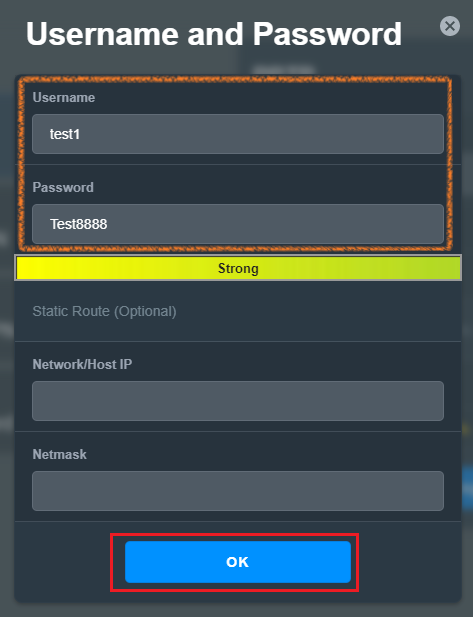
5. VPN 클라이언트의 오른쪽 하단에 그림과 같이 새로 추가된 계정 수가 표시됩니다. 그림에는 계정 그룹 1개가 표시되어 있습니다. 
VPN 클라이언트에 그림과 같이 새로 추가된 사용자 이름이 표시됩니다. 
마지막으로 [모든 설정 적용]을 클릭하여 라우터 설정을 완료합니다.
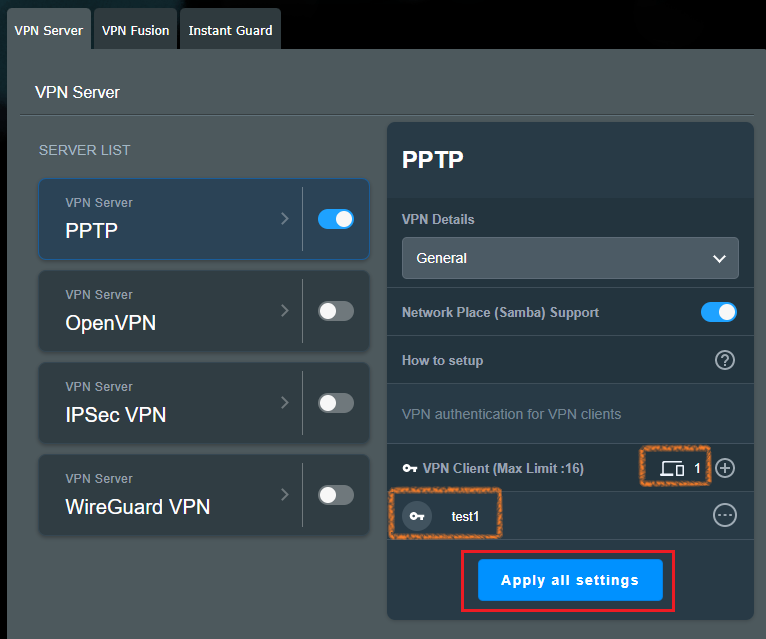
6. PPTP VPN 서버 설정 완료 후 고급 설정이 필요한 경우, VPN 세부 설정 드롭다운 메뉴에서 [고급 설정]을 클릭합니다.
아래 그림에 표시된 옵션 설정은 모두 기본 항목입니다. 설정을 수정한 후 [현재 설정 모두 적용]을 클릭하여 라우터 설정을 완료합니다.
브로드캐스트 지원: 기본적으로 활성화되어 있습니다.
인증: 기본값은 [자동]이며, 옵션으로는 [MS-CHAPv1], [MS-CHAPv2]가 있습니다.
MPPE 암호화: VPN 클라이언트 암호화 설정 표를 참조하여 설정할 수 있습니다.
DNS 서버에 자동으로 연결: 기본적으로 활성화되어 있습니다.
WINS 서버에 자동으로 연결: 기본적으로 활성화되어 있습니다.
MRU: 데이터 패킷의 최대 수신 단위로, 기본값은 1450입니다.
MTU: 데이터 패킷의 최대 전송 단위로, 기본값은 1450입니다.
클라이언트 IP 주소: 최대 10개까지 클라이언트 IP 주소를 할당할 수 있으며, 기본 범위는 192.168.10.2~11입니다.
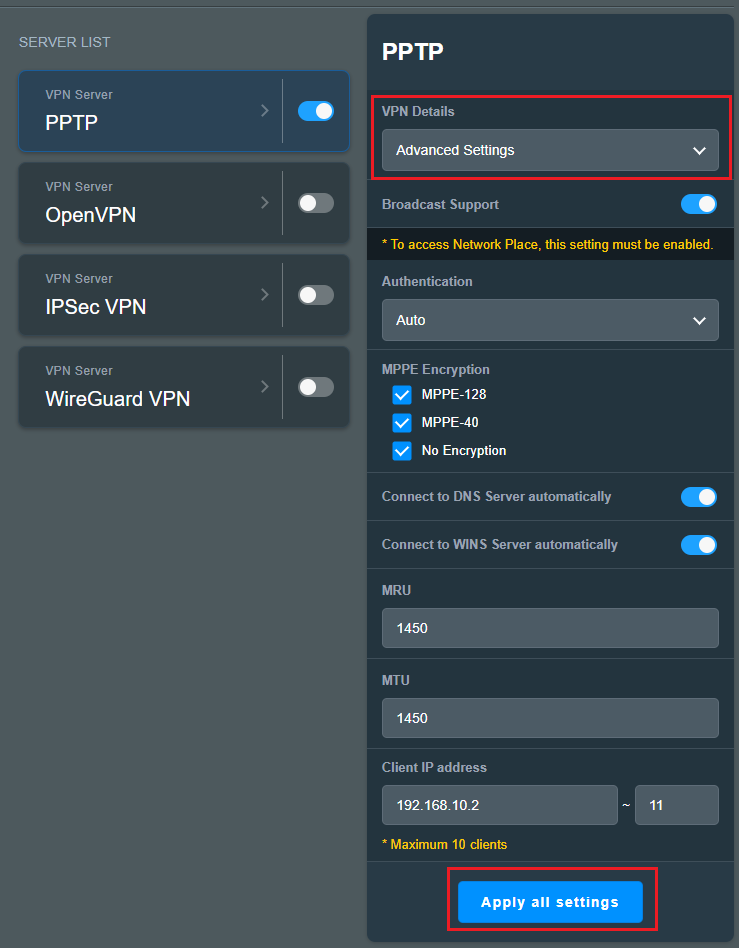
아래 단계에 따라 ASUS 라우터에 VPN 서버 - PPTP를 설정하세요.
1. 유선 또는 WiFi 연결을 통해 컴퓨터를 라우터에 연결하고 라우터 LAN IP 또는 라우터 URL https://www.asusrouter.com을 웹 GUI에 입력합니다.

참고: 자세한 내용은 라우터 설정 페이지(웹 GUI)로 들어가는 방법을 참조하세요.
2. 라우터의 사용자 이름과 암호를 입력하고 로그인합니다.
참고: 사용자 이름 및/또는 암호를 잊어버린 경우 라우터를 공장 기본 상태로 복원하고 설정 작업을 수행합니다.
라우터를 기본 상태로 복원하는 방법은 [무선 라우터] 라우터를 공장 기본 설정으로 초기화하는 방법을 참조하세요.
3. VPN으로 이동합니다.
(1) "VPN”을 클릭합니다.
(2) "VPN 서버"의 레이블을 클릭합니다.
(3) 여기에서 VPN 서버 유형으로 [PPTP]를 선택합니다.
(4) "VPN 서버 활성화" 항목에서 "ON"을 클릭합니다.
(5) "사용자 이름"과 "암호"를 입력합니다.
(6) “+”를 클릭합니다.
(7) "적용"을 클릭하여 저장합니다.
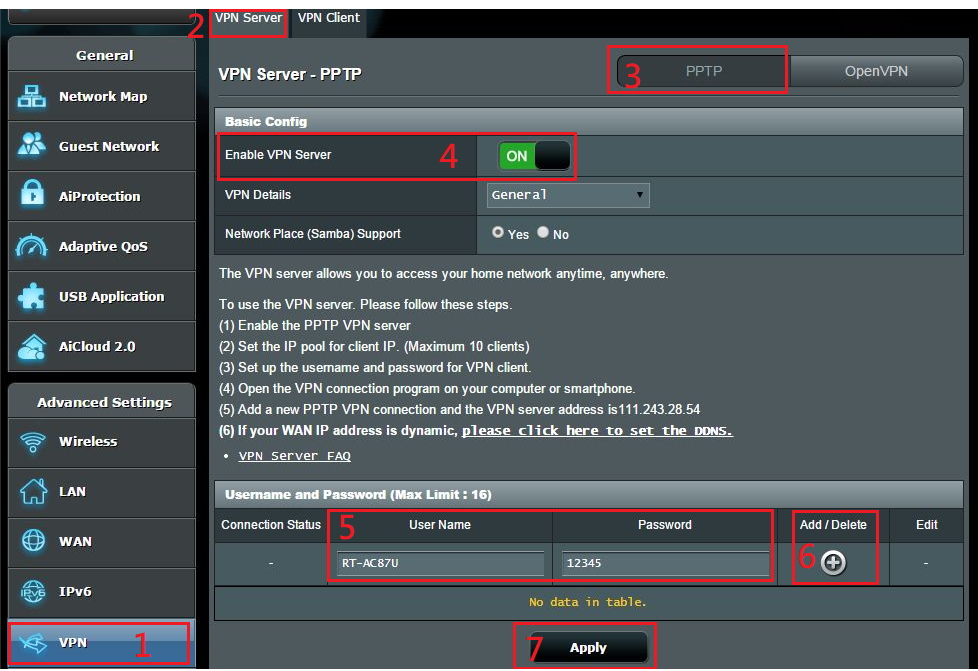
4. 고급 설정
(1) VPN 서버에 대한 고급 설정을 수행하려면 "VPN 세부 정보"를 선택합니다.
(2) "브로드캐스트 지원" 항목에서 "예"를 선택합니다(네트워크 장소 활성화 시 이 옵션을 활성화해야 합니다).
(3) "MEPPE 암호화"를 선택한 경우, 모든 옵션을 선택하는 것이 좋습니다.
(4) "적용" 버튼을 클릭합니다.
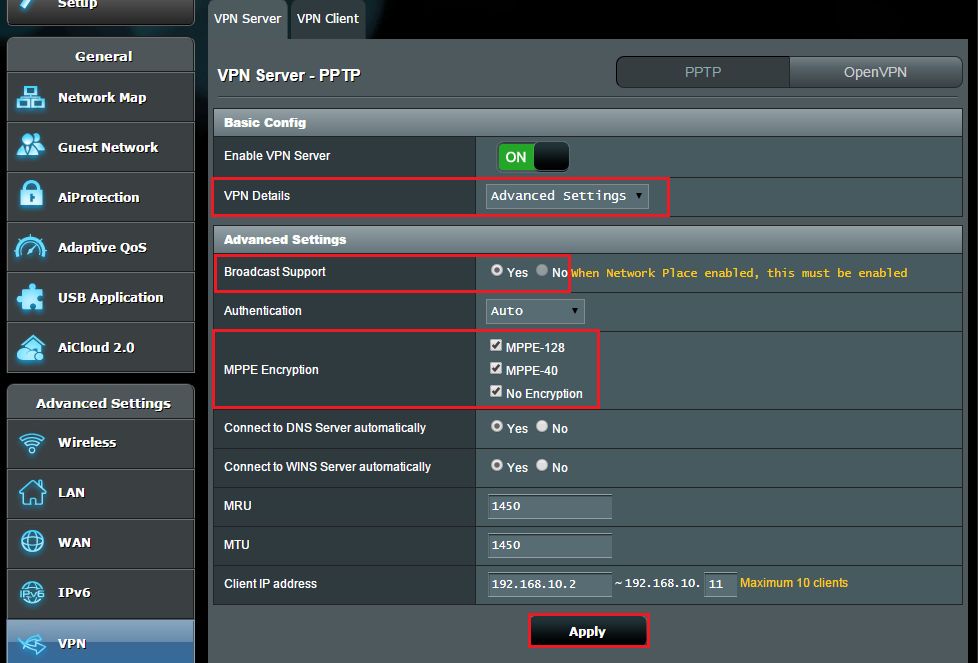
참고 1: ISP가 네트워크에 동적 IP 주소를 제공하는 경우, 설정을 적용한 후에도 WAN IP 주소가 변경될 수 있습니다. ASUS DDNS 설정을 구성하여 고정 도메인 이름을 설정하세요.
참고 2: 3-(2)에서 브로드캐스트 지원을 설정하면 VPN 클라이언트와 로컬 클라이언트 간의 브로드캐스트 패킷 전송을 허용합니다.
예를 들어, PC는 네트워크 장소 서비스를 사용하는 PC를 파악하기 위해 모든 LAN PC에 브로드캐스트 패킷을 전송해야 합니다.
브로드캐스트 지원 설정이 비활성화된 상태에서는 VPN 클라이언트가 LAN으로 브로드캐스트 패킷을 전송할 수 없습니다.
브로드캐스트 지원을 비활성화하면, VPN 클라이언트가 Windows Network Place를 실행하는 PC를 감지할 수 없으며 네트워크에서 다른 PC를 찾을 수 없습니다. LAN에 있는 PC에 연결하려면 VPN 클라이언트가 수동으로 IP 주소를 입력하여 LAN에 있는 PC에 연결해야 합니다.
참고 3: 3-(3) 단계에서 관리자는 아래 표에 따라 VPN MPPE 암호화 및 VPN 클라이언트 암호화를 설정할 수 있습니다.
VPN 클라이언트 암호화 설정 (VPN 연결 -> 속성 -> 보안 -> 데이터 암호화) | ||||
| Windows | iOS, OS X | Android | ||
ASUS 라우터 VPN 암호화 설정 (MPPE 암호화 강제) | 자동 |
|
|
|
| 암호화 없음 |
|
|
| |
| MPPE 40 |
|
|
| |
| MPPE 128 |
|
|
| |
1. 192.168.x.x, 10.x.x.x 또는 172.16.x.x와 같은 사설 WAN IP 주소가 있는 경우 VPN을 사용하여 외부 네트워크에서 홈 라우터에 연결할 수 있나요?
라우터 WAN IP가 사설/가상 IP인 경우, 라우터가 아래 그림과 같은 연결 환경에 있을 수 있으며, IP 주소를 할당하는 다른 라우터가 해당 라우터의 앞에 있다는 의미입니다. 이 경우, VPN을 사용하여 원격 외부 네트워크에서 자신의 라우터에 다시 연결하려면 다른 라우터의 가상 서버 페이지에서 포트 포워딩을 설정해야 합니다. 포트 포워딩이 있는 VPN 서버를 설정하는 방법에 대한 지침을 참조하세요.
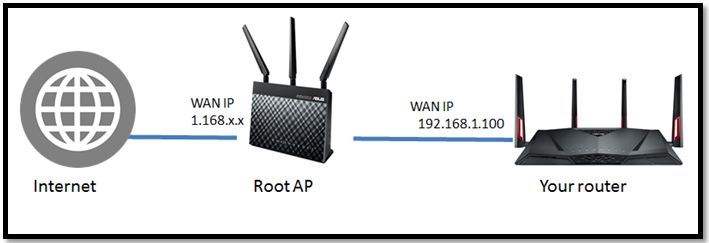
참고: ASUS 라우터에서 VPN 서버를 사용하려면 라우터에 ISP의 인터넷 서비스에서 제공하는 공인 IP(WAN IP)가 있어야 합니다. 이 경우 인터넷상의 장치에서 공인 IP(WAN IP)를 통해 내 ASUS 라우터를 찾을 수 있습니다.
공인 IP 유형이 확실하지 않은 경우, 인터넷 서비스 제공업체(ISP)에 문의하세요.
2. 라우터에서 사설 IP를 사용하여 원격 연결 기능을 설정할 수 있나요?
라우터가 사설 WAN IP 주소(예: 내장 라우터/Wi-Fi 기능이 있는 다른 라우터/스위치/모뎀 뒤에 연결됨)를 사용하는 경우, 라우터를 다중 계층 NAT 네트워크 아래에 배치할 수 있습니다. 이러한 환경에서는 이 기능이 제대로 작동하지 않습니다.
사설 IPv4 네트워크 범위:
클래스 A: 10.0.0.0 – 10.255.255.255
클래스 B: 172.16.0.0 – 172.31.255.255
클래스 C: 192.168.0.0 – 192.168.255.255
CGNAT IP 네트워크 범위:
할당된 주소 블록은 100.64.0.0/10, 즉 100.64.0.0~100.127.255.255의 IP 주소입니다.
(유틸리티/펌웨어)를 받으려면 어떻게 해야 합니까?
ASUS 다운로드 센터에서 드라이버, 소프트웨어, 펌웨어, 사용자 설명서를 다운로드할 수 있습니다.
ASUS 다운로드 센터에 관한 자세한 정보는 링크를 참조하세요.